
Cara Mentransfer Foto dari vivo ke PC [Berkabel atau Nirkabel]

"Saya hanya ingin tahu cara mentransfer data (foto + video) dari ponsel VIVO Y300 saya ke PC Windows 10 Home. Mohon bantuannya."
- Dari Komunitas Microsoft
Mentransfer foto dari ponsel vivo ke PC dapat membantu Anda mengosongkan ruang penyimpanan dan menyimpan kenangan Anda dengan aman. Pada artikel ini, kita akan mempelajari cara mentransfer foto dari vivo ke PC menggunakan lima metode sederhana, termasuk opsi kabel dan nirkabel. Baik Anda lebih suka menggunakan kabel USB, perangkat lunak, atau layanan cloud, kami menyediakan panduan langkah demi langkah dan perbandingan pro dan kontra dari setiap metode.

Menggunakan kabel USB adalah cara paling mudah untuk mentransfer foto dari vivo ke PC. Itu tidak memerlukan konektivitas internet atau perangkat lunak tambahan.
Bagaimana cara mentransfer foto dari vivo ke PC melalui USB?
Langkah 1. Hubungkan ponsel vivo Anda ke PC menggunakan kabel USB.
Langkah 2. Di ponsel Anda, pilih "MTP (Media Transfer Protocol)" saat diminta.

Langkah 3. Buka "PC Ini" di komputer Anda dan temukan lokasi perangkat vivo Anda.
Langkah 4. Navigasikan ke folder "DCIM" atau "Foto".

Langkah 5. Pilih dan salin foto, lalu tempel ke folder di PC Anda.
Kelebihan:
Kontra:
Coolmuster Android Assistant adalah alat profesional untuk mengelola dan mentransfer file antara perangkat Android dan PC . Ini memungkinkan transfer foto secara batch atau selektif dengan mudah dari vivo ke PC. Transfer foto apa pun dari Android ke PC hanya dengan beberapa klik.
Apa yang bisa dilakukan Coolmuster Android Assistant untuk Anda?
Untuk mentransfer foto secara selektif dari vivo ke PC, Anda dapat menggunakan fungsi ekspor Coolmuster Android Assistant :
01 Unduh dan aktifkan Coolmuster Android Assistant di komputer Anda.
02 Hubungkan ponsel vivo Anda ke PC dengan Wi-Fi atau kabel USB, dan ikuti petunjuk untuk menghubungkan ponsel Anda ke perangkat lunak. Setelah terhubung, Anda akan melihat antarmuka di bawah ini.

03 Centang tab "Foto" dari sidebar kiri, dan Anda akan melihat semua foto di ponsel vivo Anda di layar PC Anda. Telusuri dan pilih foto yang ingin Anda transfer ke PC Anda, lalu klik tombol "Ekspor" untuk menyimpannya ke lokasi mana pun di komputer Anda.

01 Jalankan Coolmuster Android Assistant di PC Anda, buat koneksi antara ponsel dan komputer Anda, lalu buka bagian "Super Toolkit" dan pilih "Backup".

02 Pilih "Foto" > Klik "Jelajahi" untuk memilih lokasi di PC Anda untuk menyimpan file cadangan > klik "Cadangkan". Semua foto di ponsel vivo Anda akan dengan cepat dicadangkan ke PC Anda.

Kelebihan:
Kontra:
Panduan video
Google Foto adalah layanan penyimpanan cloud yang secara otomatis mencadangkan foto Anda , memungkinkan Anda mengaksesnya di PC dari browser apa pun. Metode ini sepenuhnya nirkabel.
Bagaimana cara mentransfer file dari ponsel vivo ke PC melalui Google Foto?
Langkah 1. Buka Google Foto di ponsel vivo Anda dan pastikan foto Anda disinkronkan.
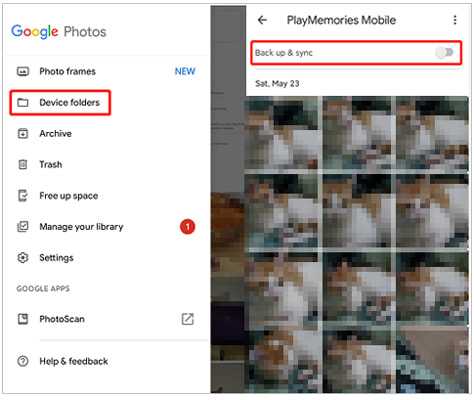
Langkah 2. Masuk ke Google Foto di browser PC Anda.
Langkah 3. Pilih foto yang ingin Anda unduh.
Langkah 4. Tekan tombol "Unduh" untuk menyimpannya ke PC Anda.
Kelebihan:
Kontra:
Bluetooth adalah opsi nirkabel yang nyaman untuk mentransfer sejumlah kecil foto dari vivo ke PC, terutama jika PC Anda menjalankan Windows 10 atau 11. Ikuti panduan ini untuk mempelajari cara mentransfer foto dari vivo ke PC menggunakan Bluetooth:
Langkah 1. Aktifkan Bluetooth di ponsel vivo dan PC Anda.
Langkah 2. Pasangkan perangkat vivo Anda dengan PC.

Langkah 3. Di ponsel Anda, pilih foto yang ingin Anda transfer dan pilih "Bagikan melalui Bluetooth".
Langkah 4. Terima transfer file di PC Anda untuk menyelesaikan prosesnya.
Kelebihan:
Kontra:
Email adalah opsi nirkabel lainnya untuk mentransfer foto dari vivo ke PC. Ini ideal untuk mengirim beberapa foto tetapi tidak cocok untuk transfer massal.
Bagaimana cara mentransfer foto dari vivo ke PC secara nirkabel melalui email?
Langkah 1. Buka aplikasi email Anda di ponsel vivo Anda.
Langkah 2. Tulis email baru dan lampirkan foto yang ingin Anda transfer.

Langkah 3. Kirim email ke diri Anda sendiri.
Langkah 4. Buka email di PC Anda dan unduh foto terlampir.
Kelebihan:
Kontra:
Saat mentransfer foto dari vivo ke PC, setiap metode menawarkan kelebihannya masing-masing. Menggunakan kabel USB itu sederhana dan cepat, sementara layanan cloud seperti Google Foto memberikan fleksibilitas nirkabel. Namun, jika Anda mencari solusi yang kuat dan komprehensif, kami sangat merekomendasikan Coolmuster Android Assistant . Ini memungkinkan transfer foto batch yang mudah hanya dengan beberapa klik dan menawarkan fitur manajemen tingkat lanjut yang tidak dimiliki metode lain. Baik Anda mentransfer foto dalam jumlah besar atau menginginkan pengalaman yang lancar, Coolmuster Android Assistant adalah pilihan paling efisien dan ramah pengguna.
Artikel Terkait:
4 Cara Teratas Mentransfer File dari Android ke PC Menggunakan Kabel USB
Pencadangan dan Pemulihan Vivo Cloud: Transfer Data Vivo Anda dengan Mudah
Penguasaan Pencadangan dan Pemulihan Vivo: Panduan Lengkap Anda untuk Keamanan Data
Bagaimana Cara Sinkronisasi Android ke PC dengan Mudah? [7 Metode Terbaik untuk Anda!]





